学完这个技巧,你的Word文档再也不会丢失了!
办公教程导读
收集整理了【学完这个技巧,你的Word文档再也不会丢失了!】办公软件教程,小编现在分享给大家,供广大互联网技能从业者学习和参考。文章包含687字,纯文字阅读大概需要1分钟。
办公教程内容图文
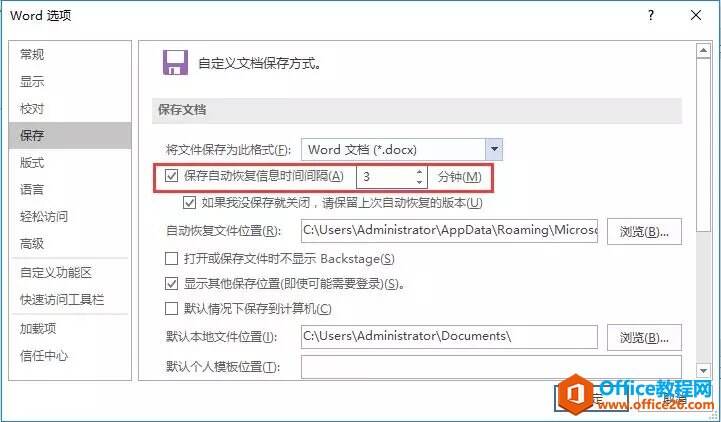
二、备份文档防止损坏或丢失
编辑文档的过程中,常会因为各种原因导致文档丢失或者损坏的现象,从而让工作受到影响。为避免这种情况的发生,我们可以为文档创建备份。
方法:点击【文件】-【选项】命令,打开“Word选项”对话框。选择“高级”选项卡,在右侧的“保存”栏中选中“始终创建备份副本”复选框。单击“确定”按钮后,打开文件保存路径,即可看到自动创建的备份文档。
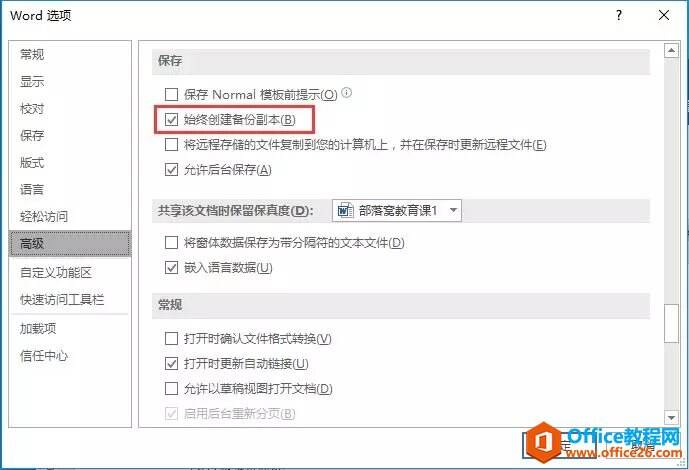
三、找回未保存的文档
如果电脑突然发生故障,而辛辛苦苦几小时的文档却未保存。这时候我们可以借助于word自动恢复功能找回未保存前的文档。
方法:点击【文件】-【选项】命令,打开“Word选项”对话框。选择“保存”选项卡,可看到“自动恢复文件位置”文本框中文件自动存储的路径位置。
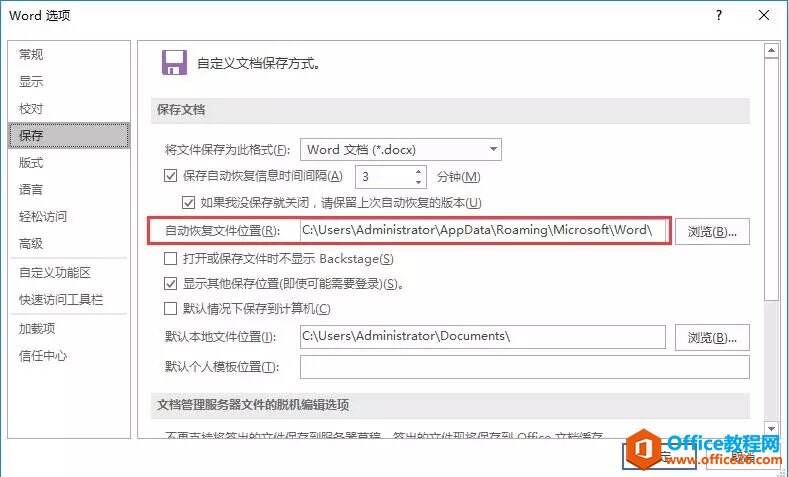
复制自动保存的路径,粘贴到文件夹地址栏中按回车打开即可找到。
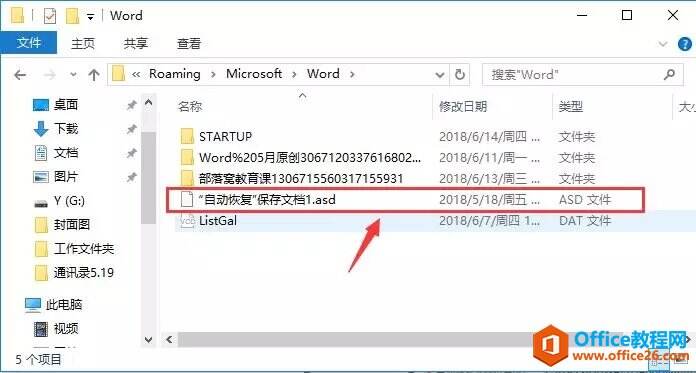
如果你在日常使用Word的过程中遇到问题,欢迎留言。也可以加入Word解答QQ群:196320223入群讨论。
办公教程总结
以上是为您收集整理的【学完这个技巧,你的Word文档再也不会丢失了!】办公软件教程的全部内容,希望文章能够帮你了解办公软件教程学完这个技巧,你的Word文档再也不会丢失了!。
如果觉得办公软件教程内容还不错,欢迎将网站推荐给好友。